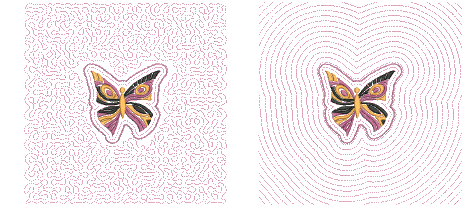Benutzen Sie Bearbeiten > Quilt-Hintergrund, um ‚Echo‘-Quiltblöcke zu erstellen.
|
|
Benutzen Sie Bearbeiten > Quilt-Hintergrund, um ‚Echo‘-Quiltblöcke zu erstellen. |
Manchmal wird das Stickmuster-Umrandung-Werkzeug benutzt, um ‚Echo’-Quiltingarbeiten zu erstellen. Die neue Funktion Quilt-Hintergrund ist jedoch die bessere Alternative. Benutzen Sie sie beispielsweise, um Quiltblöcke mit Mäandersteppung zu füllen. Auf Wunsch können Sie vor der Hintergrundsteppung separate Versetzungskonturen um ein Stickmuster hinzufügen.
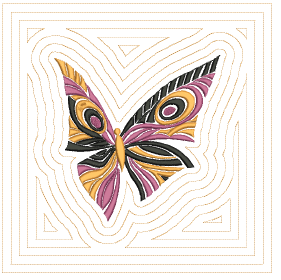
Hinweis: Bei der Benutzung des Quilt-Hintergrund-Werkzeug sind Sie auf einen Quilt-Hintergrund pro Stickmuster beschränkt. Ein Quilt-Hintergrund kann nicht auf ein zweites Objekt angewendet werden. Wenn Sie gemischte Steppung erstellen, müssen Sie über Datei > Neu ein neues Stickmuster erstellen.
1Öffnen Sie das Stickmuster, das Sie in den Quiltblock einbeziehen möchten.
Die Quilt-Hintergrund-Funktion ist aktiviert, wenn der Arbeitsbereich ein oder mehrere Stickobjekte enthält.
2Klicken Sie auf das Quilt-Hintergrund-Symbol. Das Quilt-Hintergrund-Dialogfeld wird geöffnet. Das Dialogfeld ist in vier Funktionsbereiche gruppiert: Blockgröße, Stickmustergröße, Stickung und Blockmitte.
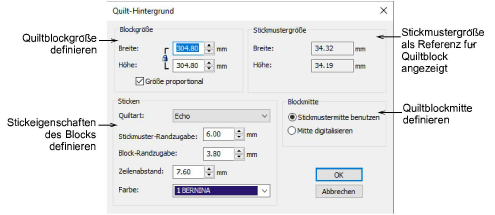
Das Stickmustergröße-Feld zeigt beim Festlegen der Blockgröße die Höhe und Breite des Stickmusters als Bezugsgröße an.
3Legen Sie im Blockgröße-Feld die Größe Ihrer Quiltarbeit fest.
Die Felder Höhe und Breite legen die Grenze fest, die benutzt wird, um das Quiltmuster zu generieren. Zudem gibt es ein Größe proportional-Kontrollkästchen. Wenn es angekreuzt ist, zeigt die Software ein Vorhängeschloss-Symbol an – die Werte ändern sich proportional.
4Benutzen Sie das Stickung-Feld, um die Stickeigenschaften festzulegen:
|
Parameter |
Beschreibung |
|
Quiltart |
Wählen Sie aus einer Reihe von Quiltmustern.
|
|
Stickmuster- Randzugabe |
Legen Sie den Abstand zwischen der Echo-Quiltarbeit und dem Blockrand fest. |
|
Block- Randzugabe |
Legen Sie den Abstand zwischen der Echo-Quiltarbeit und dem Blockrand fest. |
|
Zeilenabstand |
Legen Sie den Abstand zwischen jeder Quiltlinie bzw. dem Schlaufenabstand bei Mäanderfüllstich fest. |
|
Farbe |
Wählen Sie eine Farbe für generierte Quiltstiche aus der aktuellen Farbpalette. Die Standardfarbe ist die letzte im Stickmuster benutzte Farbe. |
Alle räumlichen Kontrollen können abhängig vom gewählten Maßsystem zwischen Millimeter und Zoll hin- und herwechseln.
5Benutzen Sie das Blockmitte-Feld, um das Stickmuster im Quiltblock zu zentrieren:
|
Parameter |
Beschreibung |
|
Stickmustermitte benutzen |
Platzieren Sie das Stickmuster in der Mitte der Blockkontur und erstellen Sie darum herum das Quiltmuster. |
|
Mitte digitalisieren |
Digitalisieren Sie die Quiltblockmitte. Diese Option fügt dem Mauszeiger eine Kontur in Blockgröße mit Fadenkreuz hinzu. Linksklicken Sie, um die Blockmitte wie gewünscht im Stickmuster zu platzieren und generieren Sie darum herum das Quiltmuster. |
6Klicken Sie auf OK, um die Stiche zu erstellen.
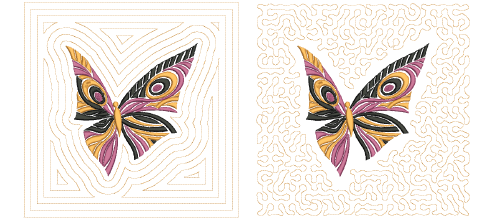
Auf Wunsch können Sie vor der Hintergrundsteppung separate Versetzungskonturen um ein Stickmuster hinzufügen.